Прошли те времена, когда наши телефоны были просто комбинацией телефонного устройства и MP3-плеера.
Теперь телефоны в наших руках похожи на мощные маленькие ПК, и с их помощью можно легко выполнять много работы. Даже те из нас, кто не привык работать с телефоном, должны были наверстать упущенное и узнать о разных приложения для повышения производительности это упростит постоянную работу со стеклом.
Но в этом конкретном испытании есть лучшая сторона. Смартфоны, как и любая другая технология, облегчают жизнь, и если вы научитесь всем нужным хитростям, вы будете благодарить себя за то, что прошли через эту борьбу.
Копирование — вставка, а также обмен изображениями — одно из самых простых действий, которое можно выполнить на смартфоне. Так что да, мы понимаем, что это может быть довольно неприятно, когда либо вы не знаете, как это сделать, либо ваш телефон просто отказывается сотрудничать. Но не бойтесь, у этой основной проблемы есть очень простые решения, и вы сразу же разберетесь с ними.
Вот несколько способов скопировать вставленные изображения на свой телефон Android.
Как копировать и вставлять изображения с помощью файлового менеджера
Обычно вы сталкиваетесь с проблемой при попытке скопировать изображение в буфер обмена, потому что, в отличие от текста, вы не можете просто поместить его в любую текстовую строку. Кроме того, многие приложения враждебно настроены по отношению к разрешению копирования изображений в буфер обмена с помощью типичных жестов вашего телефона.
Для подобных ситуаций идеально использовать приложение, доступное в Play Маркете. Подумайте об использовании этого файлового менеджера из Play Store, который поддерживает копирование и полностью совместим с любым типом файла изображения.
- Открой Приложение файлового менеджера и дайте ему необходимое разрешение.
- Перейти к Папка изображений и найдите изображение, которое хотите скопировать.
- Долгое нажатие Изображение.
- Нажмите на копировать значок в левом нижнем углу. Ваше изображение скопировано в буфер обмена.
- Перейти к папка куда нужно его наклеить.
- Нажмите Вставить кнопку, чтобы вставить изображение.
Шеринг — это новое копирование!
Если вам нужно поделиться изображением, буфер обмена — неподходящий инструмент. Вы должны использовать Поделиться меню (из любого места), чтобы отправить и поделиться своим изображением в любом приложении или сервисе (например, Facebook), если вы захотите.
У вас будет Значок «Поделиться» доступно во всех приложениях, таких как Галерея, камера и т. д., чтобы вы могли делиться изображением прямо в любом месте без проблем традиционного стиля копирования и вставки. Вы можете использовать кнопка СМИ в таких приложениях, как WhatsApp, Facebook, Instagram и т. д., легко добавляйте изображения в приложение.
Мы привели примеры некоторых популярных приложений, ознакомьтесь с ними. Просто следуйте инструкциям для приложений, перечисленных ниже, и все будет в порядке.
Шаги: Откройте WhatsApp → Откройте чат → Нажмите на значок бумажной булавки рядом со значком камеры на текстовой панели → Нажмите на значок камеры или галереи → Выберите изображение → Редактировать изображение → Нажмите на кнопку отправки в правом нижнем углу.
Вы также можете открыть приложение «Галерея», открыть изображение в нем, а затем нажать
Snapchat
Шаги: Откройте Snapchat → Откройте чат → Нажмите на значок изображения → Выберите изображение → Нажмите на «Отправить».
Шаги: Откройте Instagram → Откройте чат в DM → Нажмите на значок изображения в текстовой строке → Выберите изображение → Нажмите на стрелку отправки.
блютуз
Шаги: Включите Bluetooth в меню быстрого доступа: «Настройки» → «Открыть галерею» → «Выбрать изображение» → «Нажмите на Отправить» → «Нажмите на значок Bluetooth» → «Выберите устройство».
Gmail
Шаги: Откройте Gmail → Коснитесь значка создания → Коснитесь значка скрепки в правом верхнем углу → Выберите файл.
Это все!
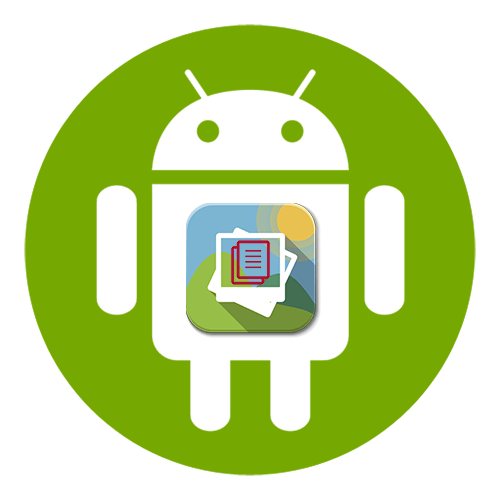
Способ 1: Системная «Галерея»
В стандартной «Галереи» устройства с Android обычно нет функции прямого копирования фотографий, но есть возможность поделиться ими в социальных сетях, мессенджерах, выложить в облачное хранилище или отправить копию снимка в любое место на смартфоне. Для этого понадобится только файловый менеджер, желательно сторонний, так как стандартное средство управления файлами может не отобразиться. В нашем случае будем использовать Total Commander.
Скачать Total Commander для Android
- Открываем «Галерею» на смартфоне, выбираем одну или несколько фотографий и тапаем «Поделиться».
- В открывшемся окне находим Тотал Коммандер, переходим в папку, в которую хотим сохранить изображения, и жмем «OK».
- Если каталог для этого еще не создан, в нужной директории щелкаем «Создать папку», указываем ее название и нажимаем «OK».
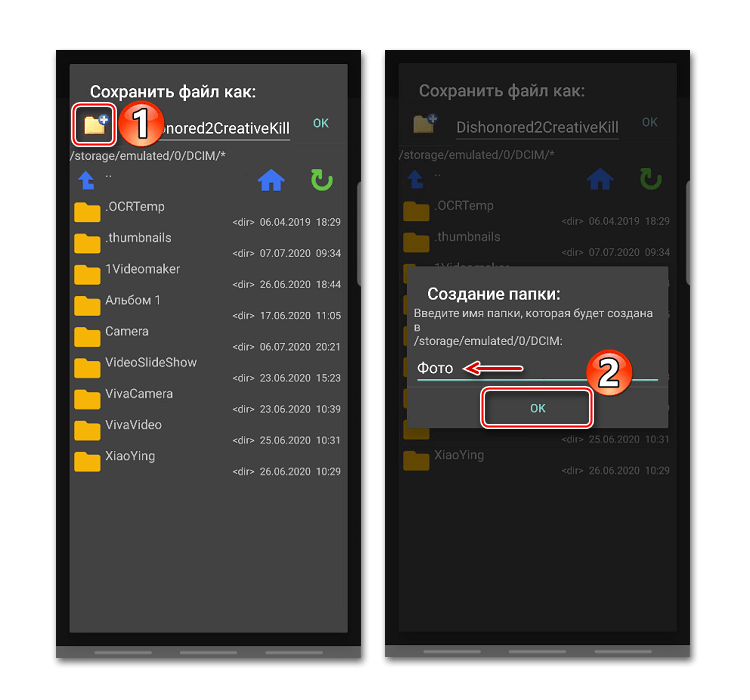
Открываем созданный каталог и подтверждаем копирование.
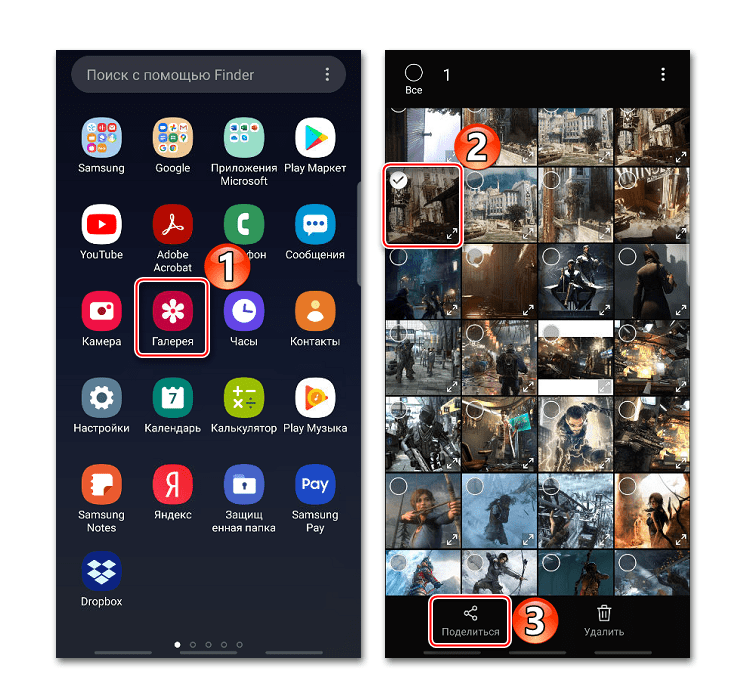
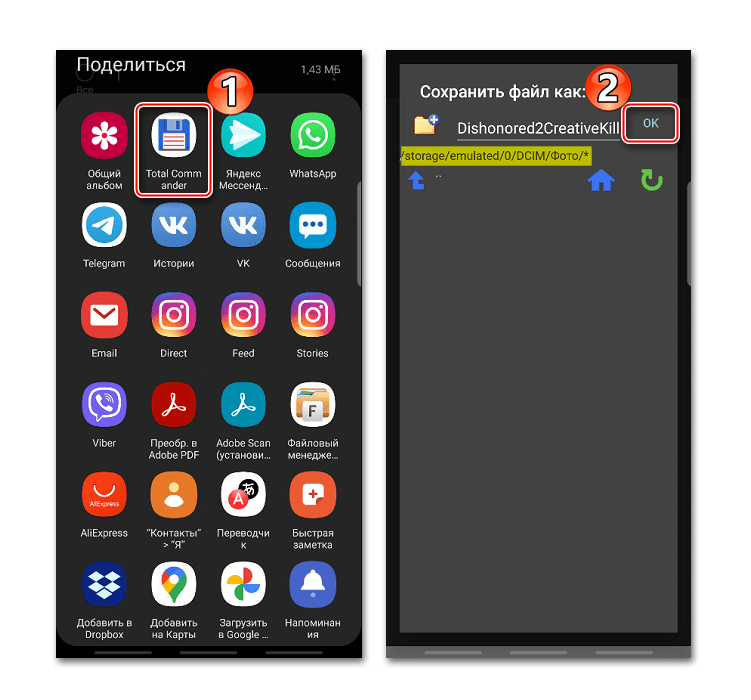
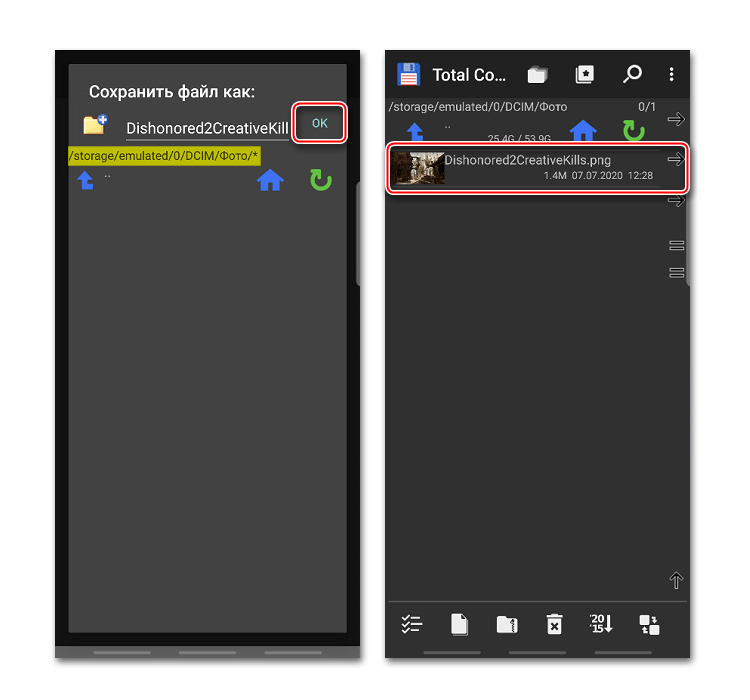
Читайте также: Файловые менеджеры для Android
Способ 2: Стороннее приложение
Есть много альтернативных вариантов системной «Галереи», причем в некоторых из них есть функция копирования и перемещения фотографий. К такому ПО относятся: Gallery (от the gallery), Pictures (от DIUNE), DVGallery (от Dovi Tools) и др. Рассмотрим, как выполнить поставленную задачу на примере прикладной программы Simple Gallery.
Скачать Simple Gallery из Google Play Маркета
- Запускаем приложение, открываем раздел «Camera» (или другой, в котором хранятся фото) и выделяем нужные снимки.
- Тапаем иконку меню в виде трех точек и выбираем «Копировать в».
- В следующем окне нажимаем «Выбор папки».
- Жмем «Внутренняя память» и выбираем ее в списке хранилищ. При наличии SD-карты можно будет отправить копию изображения на нее.
- Находим нужную директорию в памяти устройства и тапаем «OK». Теперь открываем любой файловый менеджер и проверяем, что фото скопировались.
- Если нет подходящего каталога для снимков, его можно создать прямо в процессе копирования. Для этого в нужной директории нажимаем иконку с плюсом, указываем название новой папки и жмем «OK». Ждем, пока файлы скопируются в нее.
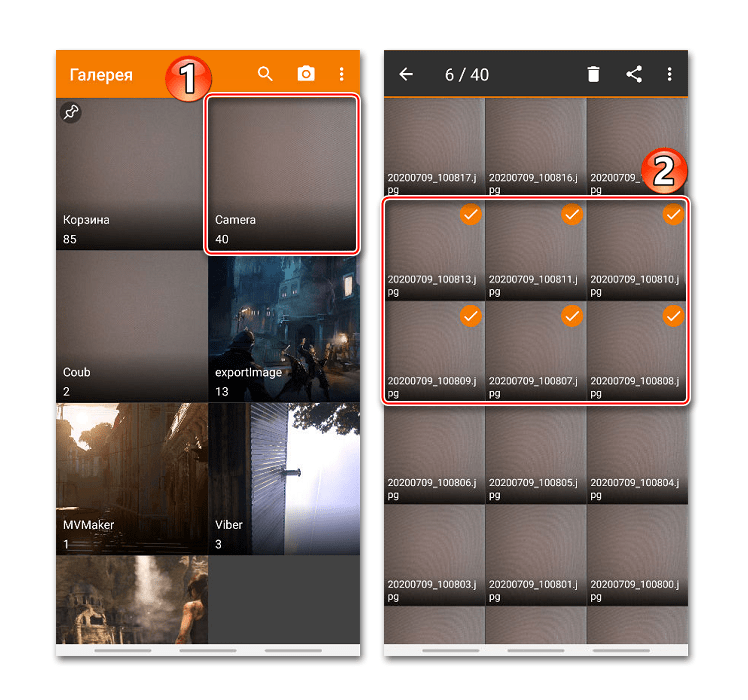
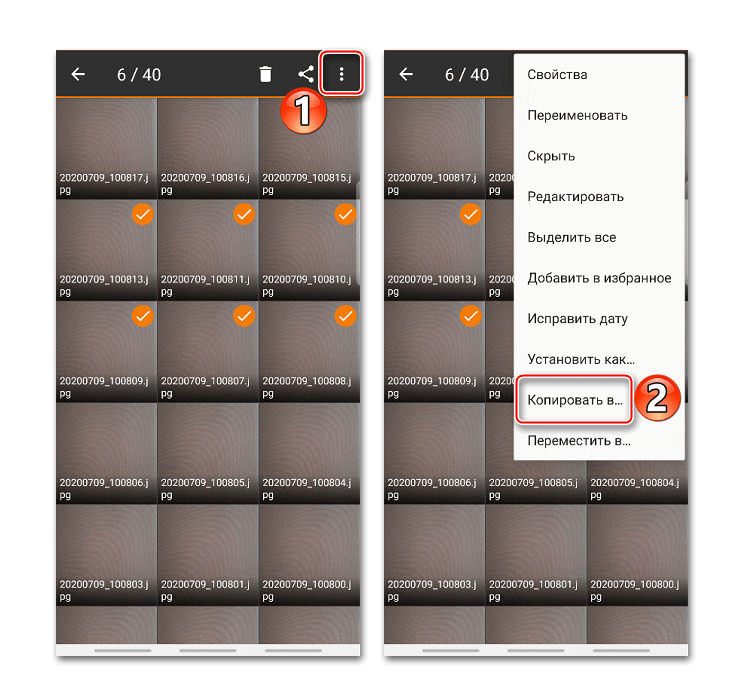
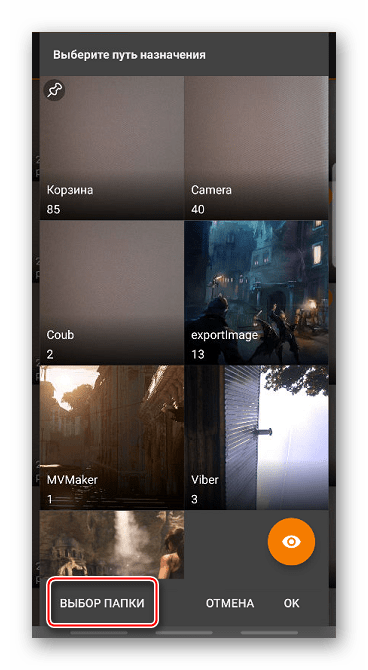
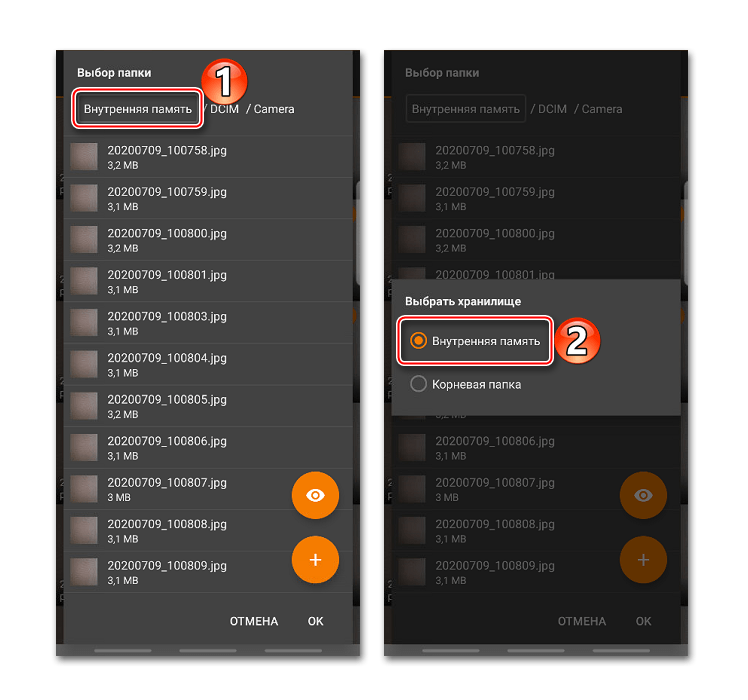
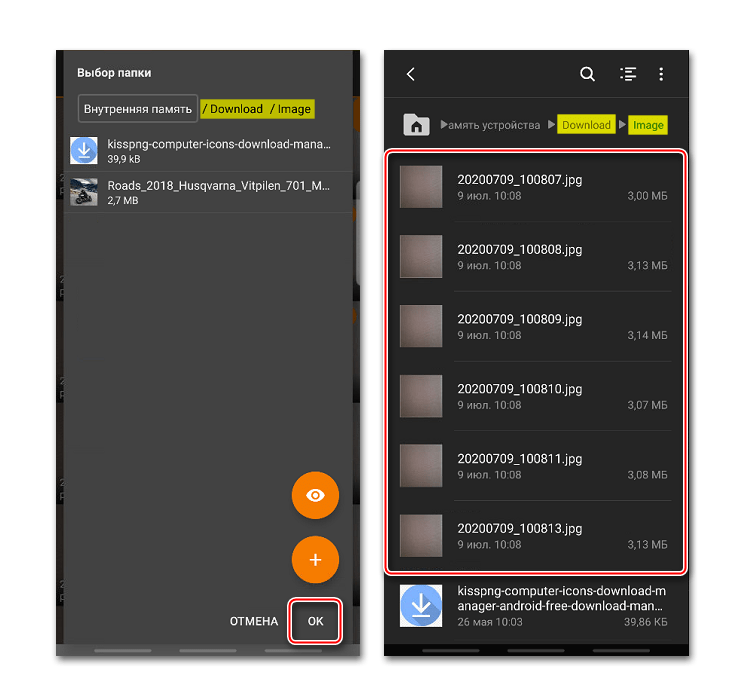

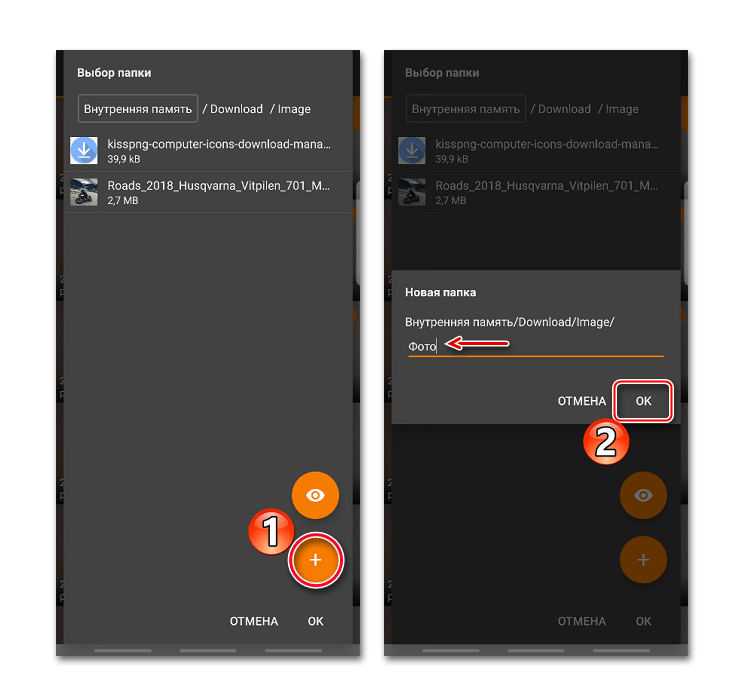
Еще статьи по данной теме:
Довольно часто такой контент защищён авторским правом, поэтому после скачивания его можно использовать только в личных целях. Если такая картинка будет скачана и после использована в коммерческих целях, то это нарушит авторские права, со всеми вытекающими последствиями. Скопировать картинку на телефоне несложно, сделать это можно несколькими способами. Всё зависит от того, на каком сайте расположено нужное изображение.
Содержание
- Как сохранить картинку на телефон из интернета
- Самый простой способ для любого изображения
- Где найти в телефоне сохраненные фото
Как сохранить картинку на телефон из интернета
Довольно часто пользователям необходимо сохранить картинку, найденную в интернете, на телефон. Это нужно, когда изображение хочется поставить в виде заставки или же когда его нужно переслать другому пользователю. Как же сохранить картинку, найденную в интернете на телефоне? Рассмотрим на примере смартфона Андроид.
- Находят подходящее изображение, после чего ставят на него палец и удерживают пару секунд. После этого на экране появляется меню. Нужно выбрать строку “Сохранить картинку” «Сохранить изображение» — в зависимости от модели телефона). Фото сохраняется в папку Download. Чтобы найти нужную картинку, достаточно зайти в “Галерею”.
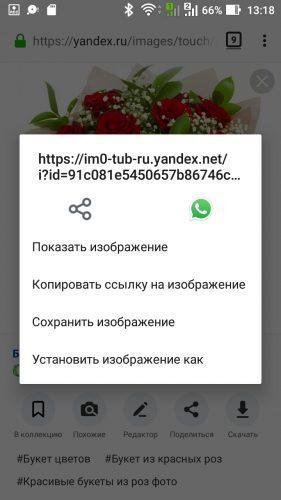
- Если речь идёт о браузере Опера, то тут алгоритм действий идентичный.
- Чтобы сохранить картинку с браузера Google Chrome на смартфон, достаточно на фото несколько секунд подержать палец, а потом нажать «Скачать изображение»
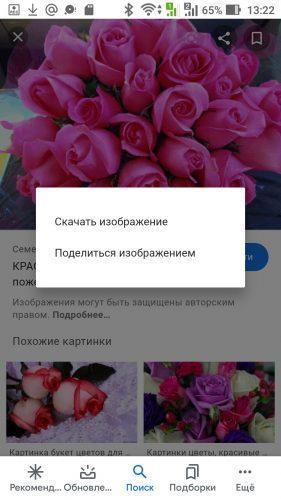
- Затем открыть картинку из скачанных, выбрав «Галерея».
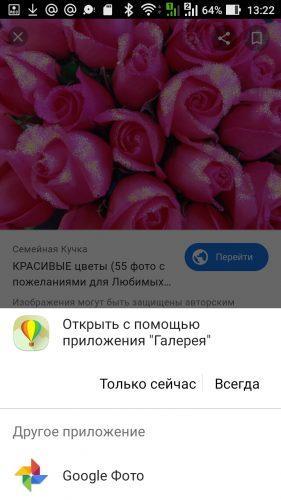
В любом случае сохранённые изображения можно найти в галереи или разделе Мои файлы.
Как сохранить фото из Инстаграм
Сейчас есть много разных сервисов и приложений, которые позволяют сохранить фотографии из Инстаграм на смартфон. Если нет желания устанавливать дополнительные приложения, то можно воспользоваться универсальным способом.
Если понравилась какая-то фотография, то:
- Ее можно просто добавить в коллекцию Избранное.
- Для этого нужно поставить отметку на флажок, который расположен под контентом с левой стороны.
Этот способ никак не нарушает авторских прав, так как материалы добавляются просто в отдельную Instagram-ленту, при этом на сам смартфон не загружаются. Но тут есть один существенный недостаток, просмотреть изображение можно только при наличии интернет соединения.
Если хочется скачать фотографию на смартфон и иметь к ней доступ вне зависимости интернета, то можно воспользоваться иными инструментами для сохранения. Тут есть два варианта.
- Можно воспользоваться ссылкой, чтобы сохранить фотографию из Инстаграмма. Для этого устанавливают приложение на свой смартфон, находят понравившуюся публикацию и нажимают кнопку с тремя точками, расположенную в правом верхнем углу экрана. Появляется контекстное меню, где нужно найти строку «Копировать ссылку» и кликнуть на неё. Далее отправить ссылку самому себе, например, зайти в приложение Telegram, начать диалог самому с собой и отправить ссылку на изображение. Дальше открывают изображение обычным способом и загружают на смартфон как обычно.
- Сделать скриншот, чтобы загрузить фотографию из Инстаграм. Для этого открывают картинку, которая заинтересовала, затем делают снимок экрана, зажав одновременно кнопки Home и Блокировки. Далее переходят в галерею и тут обрезают рисунок, используя классические инструменты редактирования. Это поможет избавиться от стандартной рамки Инстаграм.
Пользователи яблочных устройств тоже без проблем могут копировать картинки на свой смартфон. Есть множество разных сервисов, которые помогают загружать картинки и видео из Instagram. Все они работают идентично, отличие только в плане дизайна. Самыми востребованными на сегодняшний день являются Instagrab и InstaRegram.
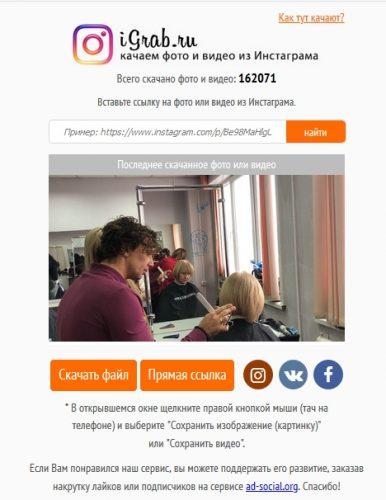
Изображение можно найти в галерее смартфона. Оно загружено в высоком качестве, но на картинке есть водяные знаки. Чтобы избавиться от них, необходимо установить платную PRO-версию программы Instagrab PRO.
Как сохранить фото из ВК или Одноклассников
Сохранить фотографию из Одноклассников или ВК на свой смартфон можно разными способами.
- Заходят в социальную сеть и тут выбирают изображение, которое нужно сохранить. Нажимают на картинку и удерживают палец несколько секунд, появляется перечень всех возможных действий с картинкой. Выбирают пункт “Сохранить изображение как”. Потом выбирают папку, куда изображение нужно сохранить.
- В любом браузере заходят в социальную сеть. Находят нужную фотографию и нажимают на просмотр. Нажимают на картинку и удерживают пару секунд палец, должно появиться меню. Выбирают пункт «скачать изображение», надпись может быть несколько иная, но смысл именно сохранить. Далее нужно подтвердить свои действия. Найти фотографию можно в галерее.
- Сделать скриншот на своём смартфоне. В этом случае мы получаем фотографию отличного качества.
При сохранении фотографий первыми двумя способами иногда картинка отображается не совсем корректно. В данном случае необходимо открыть фотографию в редакторе, поставить в уголке невидимую точку и потом заново сохранить картинку.
С сохранением фотографий на телефон Андроид часто возникают проблемы. Если не получается сохранить фотографию из ВК вышеизложенными способами, то действуют так:
- Нажимают на нужную картинку и удерживают палец пару секунд.
- Нажимаем на значок комментирования под фотографией.
- Тапают по ссылке «Загрузить оригинал».
- Затем длительно нажимают на картинку и сохраняют.
Как видно, ничего сложного с сохранением картинок в социальной сети ВКонтакте нет. Если что-то не получается, нужно попробовать другой способ.
Как сохранить фото из Viber или Whatsapp на телефон
Чтобы сохранить фотографии и картинки, полученные при помощи мессенджера, особо ничего делать не нужно. Система самостоятельно собирает в галерею все присланные файлы, попадающие под определение графический файл. Таким способом можно сохранить картинки, фотографии, рисунки и фрагменты карт с отмеченным местоположением.
Место для хранения таких файлов выбирается системой по умолчанию. Чтобы найти контент, сохранённый таким способом, нужно действовать так:
- Открывают галерею;
- Выбирают раздел Альбомы;
- Далее выбирают Viber и Viber Images.
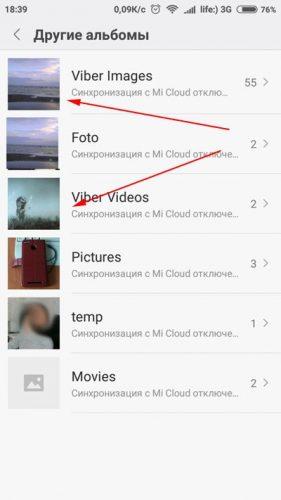
В смартфонах, работающих на ОС Андроид место назначения для графических файлов менять нельзя. Тут можно только перемещать картинки из папки в папку.
Полезно знать, как сохранить фотографии из мессенджеров сразу в определённую папку.
- Открывают меню смартфона.
- Переходят в галерею.
- Не открывая изображение, касаются на плитке к нему пальцем и удерживают несколько секунд.
- Появляется список, где нужно выбрать «Переместить фото» или «В альбом». Тут можно создать новый альбом или загрузить картинку в уже имеющийся.
На айфонах сохранить изображение совсем просто. Для этого нажимают на картинку, удерживают палец пару секунд и потом в всплывшем меню выбирают пункт Сохранить в фотоплёнку или в Галерею.
Все сохранённые графические файлы можно найти в галерее. При необходимости их можно использовать в качестве заставки или пересылать иным пользователям.
Как сохранить фото из Pinterest на телефон
При необходимости можно скачать фотографии и из этого приложения. Для этого нужно коснуться трёх точек над фотографией, чтобы открылось меню.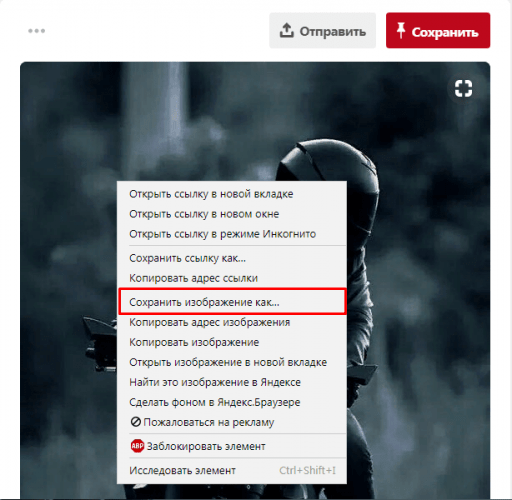
Тут выбирают пункт «Скачать изображение». После этого найти сохранённый контент можно в галереи.
Помимо этого можно сделать скриншот экрана, а потом дополнительно обработать фотографию в редакторе. В таком случае картинка загрузится не только на сам смартфон, но и на отдельную доску в аккаунте.
Как скачать фото из Facebook
Чтобы скачивать фотографии и картинки с Фейсбук, необходимо установить специальное приложение. Последовательность действий такая:
- Находят в Google Play программу Androidify и скачивают её на смартфон.
- Открывают приложение Фейсбук для Андроид, далее находят фотографию, которую требуется скачать. Нажимают меню Options и тапают по кнопке Set as. Если эти разделы на экране не видны, то нажимают на кнопку Больше.
- После установки программы в диалоговом окне можно найти галерею. Нажимают на нее, и появляется уведомление «Droid saved to image gallery».
- Теперь следует открыть галерею и папки кэша, чтобы увидеть все фотографии, сохранённые из Фейсбук.
Также можно пойти иным путём. Под фотографией есть кнопка «Полноразмерное фото», нажимают на неё. Теперь на изображение ставят палец и удерживают его, пока не появится меню. Здесь выбирают строку Сохранить.
Все сохранённые изображения можно найти и во внутренней памяти телефона, пройдя по адресу Androiddatacom.facebook.katanacache.
Как сохранить картинку из Яндекса в телефон
На смартфоне открывают Яндекс. Далее заходят в поиск, где вбивают запрос картинки. Далее система перебрасывает пользователя на сайт Яндекс Картинки, где можно найти много бесплатных изображений.
- Нажимают на подходящую картинку, чтобы открыть её. Справа в нижней части можно увидеть кнопку в виде стрелочки вниз, её нужно нажать, чтобы скачать фотографию.
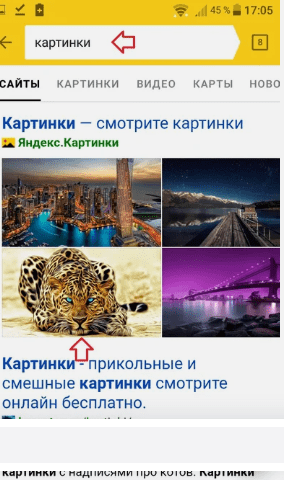
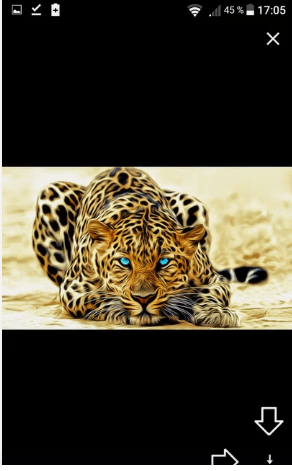
- Появляется окошко, где нужно подтвердить загрузку файла, нажав на кнопку ДА.
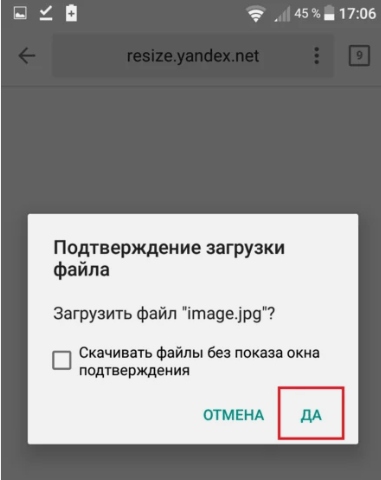
- Разрешают Яндексу доступ к фотографиям на мобильном устройстве.
- Вот и всё, теперь скачанные картинки можно найти в галерее.
Как показывает практика, на смартфоны с операционной системой Андроид можно скачать изображения практически с любого сайта.
Самый простой способ для любого изображения
Самый простой способ сохранить изображение на своём смартфоне – это сделать скриншот экрана. Для этого одновременно зажимают кнопку выключения и домой. После этого изображение можно найти в галерее. Если на нём есть какие-то лишние элементы – логотип или рамка, то их очень быстро можно удалить в редакторе фотографий.
Где найти в телефоне сохраненные фото
Иногда пользователь не может найти на своём смартфоне сохранённые фотографии. Проблем может быть несколько.

Татьяна
Слежу за новостями на рынке мобильных услуг. Всегда в курсе последних событий
Задать вопрос
Почему после скачивания из Гугл не всегда можно найти картинки на смартфоне?

Если в галереи изображений нет, стоит посмотреть в папке «Downloads».
Можно ли перенести файлы со смартфона на компьютер?

Да, сделать это можно при помощи USB-кабеля.
Можно ли просмотреть содержимое папки Download?

Да, просмотреть содержимое легко. Эту папку можно найти в Загрузках или Памяти устройства.
Скопировать изображение на мобильный телефон несложно. Для этого достаточно найти нужную картинку, нажать на нее и удерживать палец пару секунд. После этого в появившемся меню выбирают строку Сохранить.

Автор
Татьяна
Слежу за новостями на рынке мобильных услуг. Всегда в курсе последних событий
Путешествия по интернету часто вижу изображения, которые хочется сохранить. Особенно много таких картинок публикуют в социальных сетях. Не всегда легко сразу понять, как правильно их сохранять. Если я этого не сделаю, упущу много интересного. На самом деле, чтобы правильно проводить копирование картинок на телефон, нужно соблюдать всего несколько несложных правил.
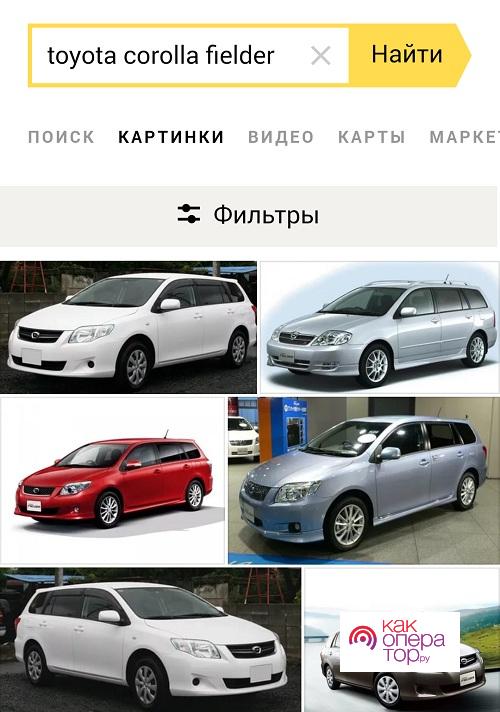
Содержание
- Как сохранить картинку на телефон из интернета
- Самый простой способ для любого изображения
- Где найти в телефоне сохраненные фото
Как сохранить картинку на телефон из интернета
Люблю часто бывать в социальных сетях, общаться со знакомыми или незнакомыми людьми, но особенно мне нравятся изображения, которые публикуются там пользователями. Некоторые имеют глубокий смысл, другие веселят, а третьи просто красивые. Чтобы их сохранить на свой Андроид, нужно ознакомиться со следующими рекомендациями и постараться их запомнить.
Как сохранить фото из Инстаграм
Если нужно сохранить фото из Инстаграм, это можно сделать такими способами:
- Будет полезно оставить на телефоне ссылку на оригинальное изображение. Чтобы её получить, требуется тапнуть по иконке, на которой изображены три точки. В одном из пунктов меню предусмотрено сохранение нужной ссылки в буфере обмена.
- Открыв заметку или сообщение, производят вставку ссылки. В результате появляется оригинальная картинка.
- Кликаю по фото и выбираю его сохранение.
- После этого картинка будет сохранена.
Также возможно получить скриншот экрана, на котором изображена картинка, обычным образом. Для скачивания фотографий также устанавливают специализированные приложения.
Как скачать картинки из Инстаграм на смартфон, можно посмотреть на видео
Если возникает желание сохранить фото из Директа Инстаграма, потребуется воспользоваться приложением Direct Saver. Существуют специальные приложения для сохранения. К их числу относятся следующие:
- Instagrab – оно бесплатное, даёт возможность закачать картинку на смартфон в максимально доступном качестве.
- InstaRegrab – ещё одно бесплатное приложение с простым и понятным интерфейсом.
- InstaSave – эта программа поможет легко скопировать понравившуюся картинку на телефон.
Также можно воспользоваться следующими:
- Easy Downloader позволяет не только скачать. Но и сделать первичную обработку изображения.
- Igetter — ещё одна программа для закачки понравившихся картинок.
Все программы действуют аналогичным образом. Для закачки достаточно вставить ссылку из Инстаграма и нажать кнопку «Скачать». Картинка будет помещена в Галерею.
Как сохранить фото из ВК или Одноклассников
Чтобы сохранить картинку из этих сетей, поступаю стандартным образом. Просто кликаю по фото, используя длинное нажатие. В открывшемся меню выбираю «Сохранить». Теперь я знаю, что изображение сохранилось в памяти моего телефона, где я могу его повторно просматривать.
В видеоролике рассказано, как скачивать фото из ВК
Как сохранить фото из Viber или Whatsapp на телефон
В Viber имеется простая процедура сохранения. Я знаю, что для этого достаточно кликнуть по изображению и в появившемся меню выбрать опцию сохранения на телефон.
При использовании Whatsapp сначала кликаю по фото. Под ним появится значок с изображением стрелочки. После клика по нему откроется список доступных опций. Для того, чтобы картинка осталась на устройстве, выбираю «Сохранить».
Как сохранить фото из Pinterest на телефон
В этой социальной сети всегда можно посмотреть большое количество интересных картинок. Я здесь бываю часто и многое хочется оставить на своём телефоне. Чтобы это выполнить, достаточно сделать следующее:
- Нужно выбрать подходящее фото и тапнуть по нему.
- Теперь нужно кликнуть над фотографией. После этого появится меню.
- Среди доступных опций выбирают сохранение картинки.
Она будет скопирована в память телефона.
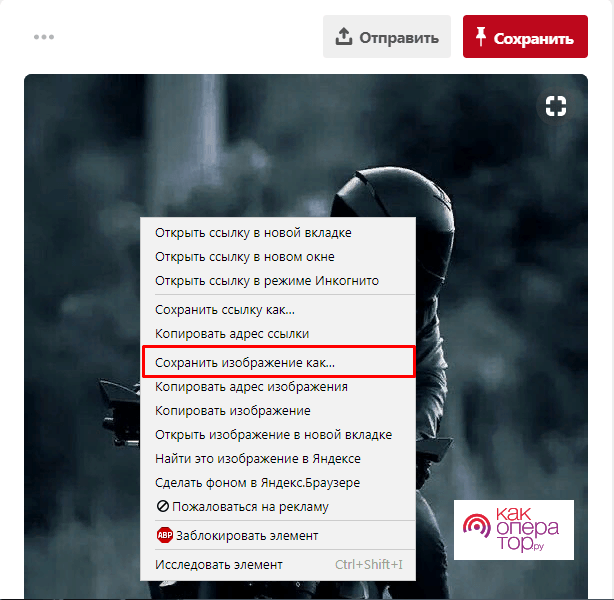
Как скачать фото из Facebook
Для закачивания картинок из этой социальной сети потребуется установить специализированное приложение. Для этого подойдёт программа Androidfly. Для копирования фото мне потребуется выполнить следующие действия:
- Скачать и установить программу Androidfly.
- Запускают приложение Фейсбук, находят понравившуюся картинку.
- Нужно открыть меню Options. В нём выбирают строку «Set As». Если она не видна на экране, то меню нужно будет прокрутить вниз.
- Откроется диалоговое окно, в котором потребуется выбрать опцию «Галерея». Она станет доступна после установки указанного приложения. После активации на экране появится сообщение.
В галерее можно будет увидеть все рисунки, которые были сохранены из Фейсбука. Эти картинки можно найти в папке кэша. Я могу их посмотреть по адресу datacom.facebook.katanacache.
Как сохранить картинку из Яндекса в телефон
Если воспользоваться поиском Яндекса, можно перейти в раздел картинки и найти ту, которую хочется сохранить. Для этого необходимо сделать нажатие на изображение. После этого справа внизу экрана появится изображение стрелки, которая указывает вниз.
Когда кликаю по ней, вижу диалоговое окно. В ответ на предложение скачать картинку, отвечаю утвердительно. При скачивании приходится разрешить доступ к фото на гаджете — соглашаюсь с этим. После сохранения файла предлагается открыть его. Иногда это полезно сделать, чтобы оценить качество полученной картинки.
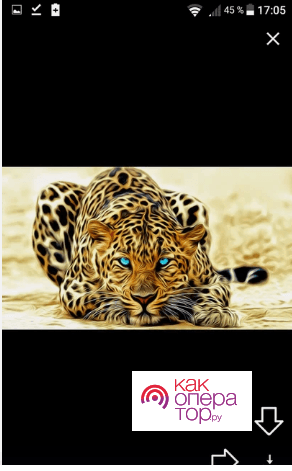
Самый простой способ для любого изображения
Иногда хочется сохранить фото, но не получается вспомнить, как правильно это нужно сделать. Есть простой способ, который я иногда применяю. Для этого достаточно одновременно нажать на клавиши «Home» и «Блокировка». Сразу после этого делается скриншот, который автоматически сохраняется в Галерее Андроида.
После сохранения я разыскиваю фото и провожу его обрезку нужным образом. При этом удаляются лишние детали, попавшие в кадр. Результат работы представляет собой качественное изображение, которое аккуратно обрезано так, чтобы соответствовать оригиналу. При этом, если хочется, можно обрезать ненужные части изображения. Например, можно удалить рамку, которая используется для изображений в Инстаграме.
Для того, чтобы зайти в социальную сеть с телефона, можно использовать специализированные приложения или браузеры. В последнем случае можно выполнить сохранения картинки обычным образом. Зайдя в социальную сеть в браузере, выбираю понравившуюся мне картинку. Выполняю долгое нажатие по ней. В появившемся меню кликаю по строке, которая предлагает сохранить фото.
Существуют и другие простые варианты. Например, можно воспользоваться специализированными сервисами. Они действуют по одному и тому же принципу. Нужно получить ссылку на изображение, скопировать её и поместить в специальное поле. После этого нажимают на кнопку «Скачать». После этого происходит загрузка фото на гаджет.
Где найти в телефоне сохраненные фото
Чтобы на Андроиде найти сохранённые фото, захожу в Галерею. В ней обычно находится несколько Альбомов, названия которых соответствуют социальным сетям или мессенджерам, из которых производили сохранение. Например, из Viber фото будут скачаны в альбом с таким же или похожим названием. Открыв соответствующий раздел можно будет найти картинку, которую хочется просмотреть.
Когда закачивают большое количество изображений, их нужно расположить в отдельных разделах. Если этого не сделать, то будет трудно найти нужное фото среди сотен или ьысяч снимков. Чтобы не допустить возникновения такой проблемы, нужно сделать следующее:
- После того, как фото было скопировано на смартфон, нужно решить, в каком альбоме его будет удобно хранить.
- Нужно открыть меню Андроида и перейти в Галерею.
- Затем я разыскиваю заинтересовавшее мня фото.
- Делаю долгий тап по нему.
- В появившемся меню выбираю «Переместить фото» или «В альбом». В обоих случаях будет предложено выбрать подходящий альбом для снимка. Если нужно, то будет предоставлена возможность создать новый.
Сохранённые изображения будут находиться в галерее. Их можно просмотреть самому, показать друзьям или переслать на другое устройство.
В некоторых моделях копирование может быть выполнено в папку Загрузки. В таком случае нужно помнить, что будет более удобно поместить все изображения в соответствующие тематические папки.
В интернете есть огромное количество интересных картинок и фотографий. Почти всегда есть один или несколько способов, с помощью которого их можно сохранить на своём гаджете. Когда их накапливается большое количество, их удобно распределить п о соответствующим папкам. При необходимости скачанные фото можно редактировать. Обрезать нужным образом и делать другие операции. Если трудно разобраться, как проводить копирование, то можно просто сделать скриншот.
Как копировать и вставлять картинки на андроиде?

Скопируйте и вставьте в Google Документы, Таблицы или Презентации
- На телефоне или планшете Android откройте файл в приложении Google Документы, Таблицы или Презентации.
- В Документах: нажмите «Изменить».
- Выберите то, что вы хотите скопировать.
- Коснитесь Копировать.
- Нажмите и удерживайте в том месте, куда хотите вставить.
- Коснитесь Вставить.
Как скопировать и вставить картинку на Galaxy Note 8?
Galaxy Note8 / S8: как вырезать, копировать и вставлять
- Перейдите на экран, содержащий текст, который вы хотите скопировать или вырезать.
- Нажмите и удерживайте слово, пока оно не будет выделено.
- Перетащите полосы, чтобы выделить слова, которые вы хотите вырезать или скопировать.
- Выберите вариант «Вырезать» или «Копировать».
- Перейдите в область, в которую хотите вставить текст, затем нажмите и удерживайте поле.
Как скопировать изображение на самсунг?
затем выберите «Копировать» в любом всплывающем меню в строке заголовка экрана. откройте галерею и найдите изображение, которым хотите поделиться. нажмите и удерживайте изображение и выберите опцию поделиться в строке заголовка.
Как скопировать и вставить картинку?
Шаги
- Выберите изображение, которое вы хотите скопировать: Изображения: в большинстве приложений Windows вы можете выбрать изображение, которое хотите скопировать, щелкнув по нему один раз.
- Щелкните правой кнопкой мыши или трекпада.
- Щелкните Копировать или Копировать изображение.
- Щелкните правой кнопкой мыши документ или поле, в которое вы хотите вставить изображение.
- Щелкните Вставить.
Метод 1 Вставка вашего буфера обмена
- Откройте приложение для текстовых сообщений вашего устройства. Это приложение, которое позволяет отправлять текстовые сообщения на другие номера телефонов с вашего устройства.
- Начать новое сообщение.
- Нажмите и удерживайте поле сообщения.
- Нажмите кнопку «Вставить».
- Удалите сообщение.
Как сохранить картинку в буфер обмена?
На вкладке Сообщение в группе Буфер обмена щелкните Копировать. На вкладке «Главная» в группе «Буфер обмена» щелкните стрелку под заголовком «Вставить» и выберите «Специальная вставка». В диалоговом окне Специальная вставка в списке Как выберите нужный формат файла. Щелкните только что вставленное изображение правой кнопкой мыши и выберите «Сохранить как рисунок».
Как скопировать URL изображения на Android?
Коснитесь и удерживайте адресную строку вверху страницы. (Если вы ищете URL-адрес результата изображения, вам нужно щелкнуть изображение, чтобы открыть его увеличенную версию, прежде чем выбирать URL-адрес.) Safari: в нижней части страницы нажмите «Поделиться копией». Приложение Google: вы не можете скопировать URL-адрес результатов поиска из приложения Google.
Как вы копируете и вставляете на Samsung Galaxy s9?
Как вырезать, копировать и вставлять на Samsung Galaxy S9
- Нажмите и удерживайте слово в области текста, который вы хотите скопировать или вырезать, пока не появятся полосы выбора.
- Перетащите полосы выбора, чтобы выделить текст, который вы хотите вырезать или скопировать.
- Выберите «Копировать».
- Перейдите в приложение и поле, куда вы хотите вставить текст.
Как скопировать и вставить на Самсунг?
Не все текстовые поля поддерживают вырезание / копирование.
- Коснитесь и удерживайте текстовое поле, затем сдвиньте синие маркеры влево / вправо / вверх / вниз, затем нажмите КОПИРОВАТЬ. Чтобы выделить весь текст, коснитесь ВЫБРАТЬ ВСЕ.
- Коснитесь и удерживайте целевое текстовое поле (место, куда вставлен скопированный текст), затем коснитесь «Вставить», когда оно появится на экране.
Как мне сохранить изображения из Google в моей галерее?
Шаг 2: Нажмите на интересующее изображение и нажмите значок звездочки в правом нижнем углу изображения. Шаг 3. После сохранения вы увидите новый баннер, который позволяет просматривать все сохраненные изображения. Вы можете нажать на это или перейти на www.google.com/save, чтобы увидеть все сохраненные изображения. Сейчас этот URL работает только с вашего мобильного устройства.
Как скопировать и вставить снимок экрана на Android?
Сохраните снимок экрана как изображение, а затем прикрепите его к электронному письму в службу технической поддержки. Одновременно нажмите и удерживайте кнопку питания и кнопку уменьшения громкости. Это займет две секунды, после чего снимок экрана будет сохранен в вашей фотопленке в альбоме под названием «Скриншоты».
Как копировать и вставлять на Android?
Как скопировать и вставить текст
- Найдите текст, который хотите скопировать и вставить.
- Нажмите и удерживайте текст.
- Коснитесь и перетащите маркеры выделения, чтобы выделить весь текст, который нужно скопировать и вставить.
- Нажмите Копировать в появившемся меню.
- Нажмите и удерживайте место, куда вы хотите вставить текст.
- В появившемся меню нажмите «Вставить».
Как скопировать изображение без мышки?
Скопируйте и вставьте без использования мыши. В предыдущих версиях окон, когда вы копировали файлы (Ctrl-C), затем alt-Tab (в соответствующее окно) и вставляли (Ctrl-V) с помощью клавиатуры, все можно было управлять с клавиатуры.
Как вы копируете и вставляете на телефон Android?
Эта статья покажет вам, как это делается.
- Нажмите и удерживайте слово, чтобы выбрать его на веб-странице.
- Перетащите набор ограничивающих маркеров, чтобы выделить весь текст, который вы хотите скопировать.
- Нажмите Копировать на появившейся панели инструментов.
- Нажмите и удерживайте поле, в которое вы хотите вставить текст, пока не появится панель инструментов.
- Нажмите «Вставить» на панели инструментов.
Как мне копировать и вставлять изображения из Google?
- Перетащите и отпустите. Перетащите изображение из Интернета или со своего компьютера в окно поиска в Картинках Google.
- Загрузите изображение. В Google Картинках щелкните значок камеры, затем выберите «Загрузить изображение».
- Скопируйте и вставьте URL-адрес изображения.
- Щелкните изображение в Интернете правой кнопкой мыши.
Как просмотреть буфер обмена?
Невозможно просмотреть историю буфера обмена с помощью ОС Windows. Вы можете увидеть только последний скопированный элемент. Чтобы просмотреть полную историю буфера обмена Windows, вам необходимо использовать сторонние приложения. Clipdiary менеджер буфера обмена записывает все, что вы копируете в буфер обмена.
Как я могу получить скопированные данные из буфера обмена?
Вырезать и вставлять элементы из буфера обмена
- Если вы еще не там, нажмите «Главная», затем нажмите кнопку запуска в правом нижнем углу группы «Буфер обмена».
- Выделите текст или графику, которые хотите скопировать, и нажмите Ctrl + C.
- При желании повторите шаг 2, пока не скопируете все элементы, которые хотите использовать.
Как очистить буфер обмена Android?
Следуй инструкциям:
- Зайдите в текстовое сообщение, введите свой номер телефона, чтобы, если вы случайно отправите его, он отправился только вам.
- Щелкните пустое окно сообщения → щелкните маленький синий треугольник → затем щелкните буфер обмена.
- Просто нажмите и удерживайте любое изображение и выберите «Удалить».
Как сохранить в буфер обмена?
Копирование и вставка нескольких элементов с помощью буфера обмена Office
- Откройте файл, из которого вы хотите скопировать элементы.
- Выберите первый элемент, который вы хотите скопировать, и нажмите CTRL + C.
- Продолжайте копировать элементы из того же или других файлов, пока не соберете все элементы, которые вам нужны.
- Щелкните в том месте, куда вы хотите вставить элементы.
Как преобразовать снимок экрана в формат JPEG в Windows?
Когда то, что вы хотите захватить, отобразится на экране, нажмите клавишу Print Screen. Откройте свой любимый редактор изображений (например, Paint, GIMP, Photoshop, GIMPshop, Paintshop Pro, Irfanview и другие). Создайте новое изображение и нажмите CTRL + V, чтобы вставить снимок экрана. Сохраните изображение в формате JPG, GIF или PNG.
Как сохранить фотографии в телефоне?
Если вы просматриваете веб-страницы на своем телефоне или планшете Android и наткнулись на изображение, которое хотите сохранить, — вот как вы это делаете. Сначала загрузите изображение, которое хотите загрузить. Убедитесь, что это не «эскиз» изображения, а само изображение. Затем просто нажмите в любом месте изображения и удерживайте палец.
Как найти буфер обмена на Samsung Galaxy s9?
Чтобы получить доступ к буферу обмена Galaxy S9 Plus:
- Нажмите и удерживайте любую область ввода текста.
- Когда появится меню, нажмите кнопку «Буфер обмена».
Как мне получить доступ к буферу обмена на s9?
Нажимайте вниз, пока не появится кнопка «Буфер обмена»; Щелкните по нему, и вы увидите все содержимое буфера обмена.
Чтобы получить доступ к буферу обмена Galaxy S9 и Galaxy S9 Plus, выполните следующие действия:
- Откройте клавиатуру на вашем устройстве Samsung;
- Нажмите на настраиваемую кнопку;
- Нажмите на кнопку «Буфер обмена».
Где находится буфер обмена на телефоне Samsung?
Вот несколько способов получить доступ к буферу обмена на вашем Galaxy S7 Edge:
- На клавиатуре Samsung коснитесь настраиваемой клавиши, а затем выберите клавишу буфера обмена.
- Нажмите и удерживайте пустое текстовое поле, чтобы получить кнопку «Буфер обмена». Нажмите кнопку «Буфер обмена», чтобы увидеть скопированные объекты.
Что это значит, когда написано скопировано в буфер обмена?
Веб-адрес можно скопировать в буфер обмена из электронной почты и вставить в адресное поле вашего веб-браузера. Некоторые программы позволяют увидеть, какие данные хранятся в буфере обмена. Например, Finder в Mac OS X позволяет выбрать «Показать буфер обмена» в меню «Правка».
Как мне скопировать и вставить?
Шаг 9: После того, как текст выделен, его также можно скопировать и вставить с помощью сочетания клавиш вместо мыши, что некоторым людям проще. Чтобы скопировать, нажмите и удерживайте Ctrl (управляющая клавиша) на клавиатуре, а затем нажмите C на клавиатуре. Чтобы вставить, нажмите и удерживайте Ctrl, а затем нажмите V.
Как скопировать текстовое сообщение?
1 Копирование и вставка текстовых сообщений на iPhone
- Шаг 1. Запустите приложение сообщений на вашем iPhone и найдите сообщение, которое вы хотите скопировать.
- Шаг 2: Нажмите на него и удерживайте несколько секунд.
- Шаг 3: Выберите опцию «Копировать».
- Шаг 4: Перейдите в поле сообщения, в которое вы хотите вставить текст, затем нажмите и удерживайте пустое место.
Как скопировать и вставить на Samsung Galaxy s8?
Galaxy Note8 / S8: как вырезать, копировать и вставлять
- Перейдите на экран, содержащий текст, который вы хотите скопировать или вырезать.
- Нажмите и удерживайте слово, пока оно не будет выделено.
- Перетащите полосы, чтобы выделить слова, которые вы хотите вырезать или скопировать.
- Выберите вариант «Вырезать» или «Копировать».
- Перейдите в область, в которую хотите вставить текст, затем нажмите и удерживайте поле.
Как вы копируете и вставляете ярлыки?
Вырезать, скопировать, вставить. Вы можете скопировать и вставить абзац, используя исходные сочетания клавиш: Ctrl + C для копирования (или Ctrl + X для вырезания), а затем Ctrl + V для вставки.
Как скопировать приложение?
Как скопировать приложение
- Выберите вкладку «Мои приложения».
- Выберите приложение, которое вы хотите сделать копию.
- Откройте панель инструментов приложения в левом вертикальном меню.
- Нажмите кнопку «Копировать» в разделе «Статус приложения».
- Введите имя для вашей копии и нажмите Далее.
- Нажмите Готово после того, как приложение было скопировано.
Фото в статье «International SAP & Web Consulting» https://www.ybierling.com/en/blog-officeproductivity-nppcopywithformatting
Содержание
- — Как скопировать изображение на андроид?
- — Как скопировать картинку в буфер обмена андроид?
- — Как сохранить картинку на телефон?
- — Как копировать и вставлять картинки?
- — Как скопировать изображение из галереи?
- — Как скопировать фото из галереи в Инстаграм историю на андроид?
- — Как вставить фото через Gboard?
- — Как скопировать фото из галереи в Инстаграм?
- — Как скачать картинку на телефон с гугла?
- — Как сохранить фото из гугла?
- — Как сохранить фото?
- — Как сделать копию и вставку рисунка в документе?
- — Как сохранить скопированное изображение?
- — Как скопировать картинку и перенести в Ворд?
Как скопировать изображение на андроид?
Откройте файл в приложении «Документы», «Таблицы» или «Презентации» на устройстве Android. Выделите нужный фрагмент. Нажмите Копировать. Коснитесь экрана там, куда нужно вставить скопированный фрагмент, и удерживайте нажатие.
Как скопировать картинку в буфер обмена андроид?
Откройте файл в приложении «Документы», «Таблицы» или «Презентации» на устройстве Android. Выделите нужный фрагмент. Нажмите Копировать. Коснитесь экрана там, куда нужно вставить скопированный фрагмент, и удерживайте нажатие.
Как сохранить картинку на телефон?
Как сохранить картинку на андроид
- Если у вас браузер интернет на андроид, то подержите в течении 2 секунд палец на выбранной картинке, выскочит меню: Выберите пункт “Сохранить картинку”. …
- Сохраняем картинку с браузера Опера на андроид. …
- Сохраняем изображение с браузера Google Chrome на андроид.
Как копировать и вставлять картинки?
Метод 4 из 4:
Для этого нажмите и удерживайте изображение, пока не откроется меню. Коснитесь Копировать. Изображение будет скопировано в буфер обмена (это временное хранилище) устройства. Нажмите и удерживайте документ или поле, куда вы хотите вставить изображение.
Как скопировать изображение из галереи?
Способ 2: Стороннее приложение
Запускаем приложение, открываем раздел «Camera» (или другой, в котором хранятся фото) и выделяем нужные снимки. Тапаем иконку меню в виде трех точек и выбираем «Копировать в». В следующем окне нажимаем «Выбор папки».
Как скопировать фото из галереи в Инстаграм историю на андроид?
Откройте Инстаграм stories и выберите из галереи фотографии. Выйдите из приложения и зайдите в альбом с фото на вашем устройстве. Выберите фотографию и нажмите кнопку в левом нижнем углу. И нажмите “скопировать фото”.
Как вставить фото через Gboard?
Чтобы вставить скопированную в буфер обмена Gboard картинку, необходимо тапнуть по текстовому полю, открыть буфер обмена клавиатуры и выбрать скопированное изображение — судя по всему, буфер сохраняет несколько недавно скопированных файлов.
Как скопировать фото из галереи в Инстаграм?
К сожалению, на андроид телефонах опция копировать/вставить фото из галереи (как стикер) отсутствует. Один из способов обойти эту проблему – установка дополнительной клавиатуры. Эта клавиатура даст вам доступ к вашей галереи фото.
Как скачать картинку на телефон с гугла?
Перед началом работы
- Откройте приложение «Google Фото» на устройстве Android.
- Выберите фото или видео.
- Нажмите на значок «Ещё» Скачать. Если фотография уже есть на устройстве, этот пункт меню не отображается.
Как сохранить фото из гугла?
Для того, чтобы сохранить отдельное изображение из Google Docs на компьютер, достаточно воспользоваться встроенным сервисом Google Keep.
- Выберите картинку, которую необходимо загрузить.
- Вызовите контекстное меню, нажав правую кнопку мыши.
- Нажмите «Сохранить в Google Keep».
13 сент. 2020 г.
Как сохранить фото?
Простой способ сохранения фото и картинок
- Щелкаем по фото правой кнопкой мышки и в списке выбираем пункт «Сохранить картинку как…» (или какой-то похожий пункт).
- В появившемся окошке выбираем место в компьютере, куда нужно отправить фотографию. …
- Когда место в компьютере выбрано, нажимаем на кнопку «Сохранить» в окошке.
Как сделать копию и вставку рисунка в документе?
Добавление рисунка в документ
- Щелкните в том месте документа, где вы хотите создать рисунок.
- На вкладке Вставка в группе элементов Иллюстрации нажмите кнопку Фигуры.
- Когда вы найдете фигуру, которая вы хотите вставить, дважды щелкните, чтобы вставить ее автоматически, или щелкните и перетащите, чтобы нарисовать ее в документе.
Как сохранить скопированное изображение?
Простой способ сохранения фото и картинок
- Щелкаем по фото правой кнопкой мышки и в списке выбираем пункт «Сохранить картинку как…» (или какой-то похожий пункт).
- В появившемся окошке выбираем место в компьютере, куда нужно отправить фотографию. …
16 дек. 2019 г.
Как скопировать картинку и перенести в Ворд?
Копирование рисунка
- Выберите один или несколько рисунков, которые нужно скопировать.
- Откройте вкладку Главная и нажмите кнопку Копировать .
- Щелкните папку, в которую следует вставить копию, и нажмите кнопку Вставить .
Интересные материалы:
Как загрузить файлы из облака на телефон?
Как загрузить фото в гугл фото с телефона?
Как загрузить карты магазинов в телефон?
Как загрузить клавиатуру на телефон?
Как загрузить музыку в телефон?
Как загрузить на гугл диск с телефона?
Как загрузить резервную копию на новый телефон?
Как зайти в Айклауд если нет доступа к номеру телефона?
Как зайти в архив на телефоне?
Как зайти в гугл аккаунт если потерял телефон?
